lr预设导入详细操作方法
1、选择左下角“导入”;
2、选择图片素材的文件位置,可以批量导入,也可以单选某一张图片进行导入,此时我们完成准备工作进入正式开始导入预设;
3、打开Lightroom,导进一张图,点一下【修改照片】;
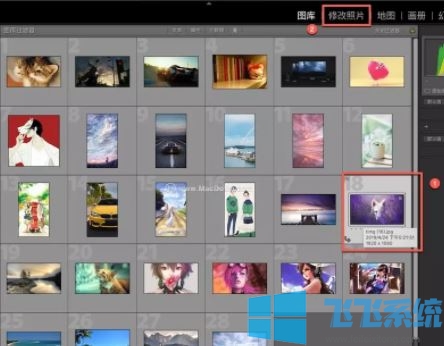
4、左边点一下【+】【导入预设】
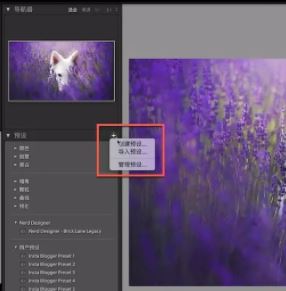
找到界面中要安装的所有预置,选择它们,点击导入,在用户预设中就可以找到安装完成的Lightroom预设,点击预设即可看到应用效果!
或者我们可以直接LR 预设文件夹 导入直接拖进去就可以了
,位置:C:\Documents and Settings\用户名\Application Data\Adobe\Lightroom\Develop Presets\User Presets
以上便是深度系统小编给大家分享介绍的lr预设导入详细操作方法!
分享到: